자습서: Azure VM의 재해 복구 연습 실행
Azure Site Recovery를 사용하여 복제되는 Azure VM을 다른 Azure 지역으로 재해 복구하는 연습을 실행하는 방법을 알아봅니다. 이 문서에서는 다음 작업을 수행합니다.
- 필수 구성 요소 확인
- 연습을 시작하기 전에 VM 설정 확인
- 테스트 장애 조치(failover) 실행
- 연습을 마친 후 정리
참고 항목
이 자습서에서는 재해 복구 연습을 실행하는 데 필요한 최소한의 단계를 제공합니다. 전체 인프라 테스트로 연습을 실행하려면 Azure VM 네트워킹, 자동화 및 문제 해결에 대해 알아보세요.
필수 조건
이 자습서를 시작하려면 먼저 하나 이상의 Azure VM에 대해 재해 복구를 사용하도록 설정해야 합니다. 이렇게 하려면 이 시리즈의 첫 번째 자습서를 완료하세요.
VM 설정 확인
자격 증명 모음 >복제된 항목에서 VM을 선택합니다.
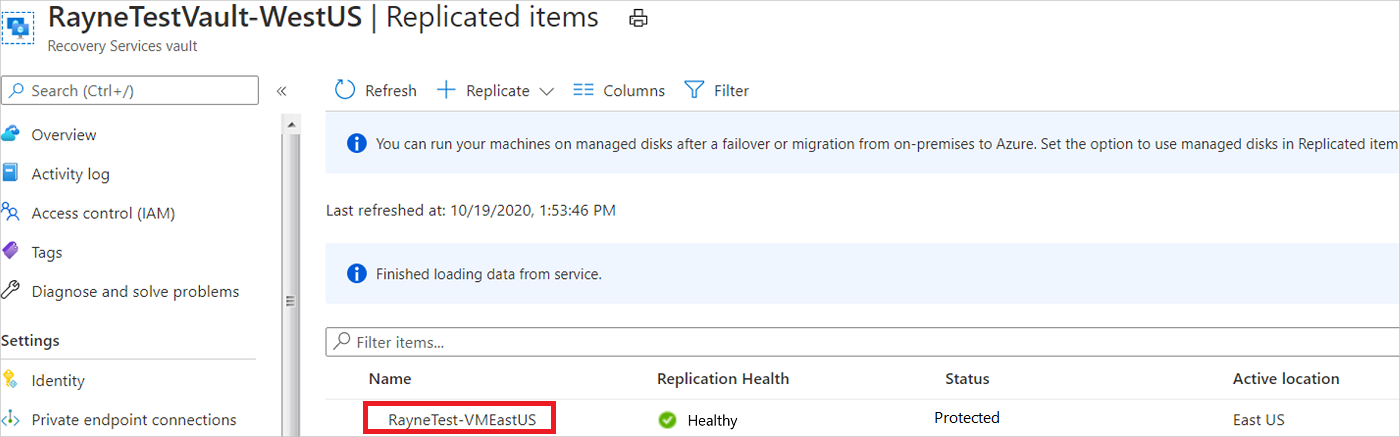
개요 페이지에서 VM이 보호되고 있으며 정상 상태인지 확인합니다.
테스트 장애 조치(failover)를 실행할 때 대상 지역에서 Azure 가상 네트워크를 선택합니다. 장애 조치(failover) 후에 만들어진 Azure VM은 이 네트워크에 배치됩니다.
- 이 자습서에서는 테스트 장애 조치(failover)를 실행할 때 기존 네트워크를 선택합니다.
- IP 주소 및 네트워킹 구성 요소를 프로덕션 네트워크에서 계속 사용할 수 있도록, 이 연습에서는 비-프로덕션 네트워크를 선택하는 것이 좋습니다.
- 테스트 장애 조치(failover)에 사용할 네트워크 설정을 미리 구성할 수도 있습니다. 각 NIC에 할당할 수 있는 세부적인 설정으로는 서브넷, 개인 IP 주소, 공용 IP 주소, 부하 분산 장치 및 네트워크 보안 그룹이 있습니다. 여기서는 이 방법을 사용하지 않지만, 이 문서를 검토하여 자세한 내용을 알아볼 수 있습니다.
테스트 장애 조치(failover) 실행
개요 페이지에서 테스트 장애 조치(failover)를 선택합니다.
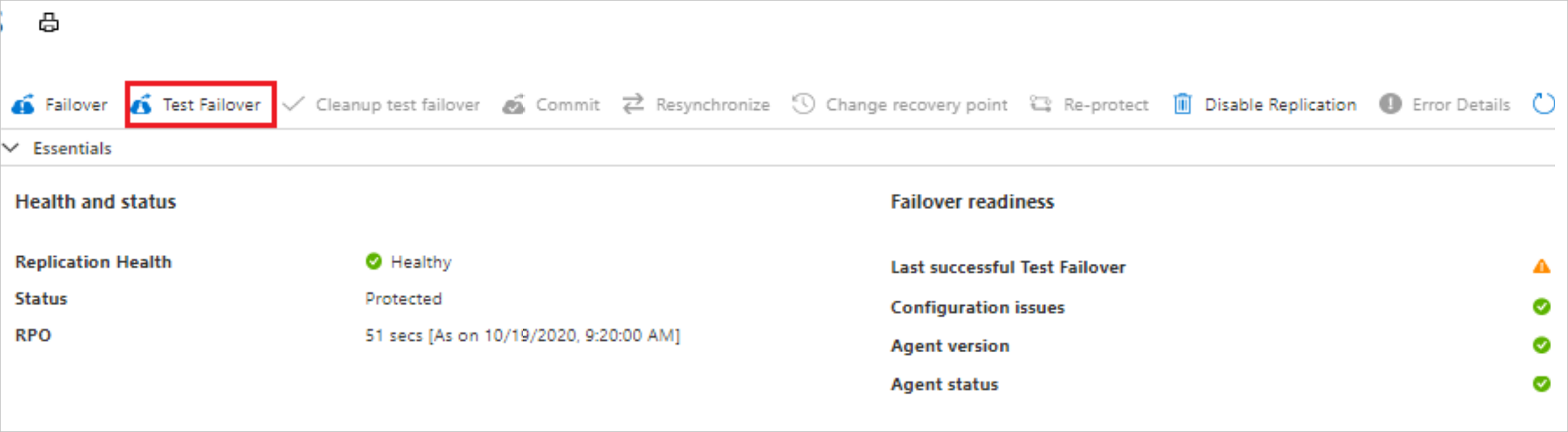
테스트 장애 조치(failover)에서 복구 지점을 선택합니다. 대상 지역의 Azure VM은 이 복구 지점의 데이터를 사용하여 생성됩니다.
- 가장 최근에 처리됨: Site Recovery에서 처리한 최신 복구 지점을 사용합니다. 타임스탬프가 표시됩니다. 데이터를 처리하는 데 시간을 소비하지 않으므로 낮은 RTO(복구 목표 시간)가 제공됩니다.
- 최신: Site Recovery로 전송된 모든 데이터를 처리하여 각 VM의 복구 지점을 만든 후에 해당 복구 지점으로 장애 조치(failover)합니다. 장애 조치(failover)가 트리거될 때 모든 데이터가 Site Recovery로 복제되므로 가장 낮은 RPO(복구 지점 목표)를 제공합니다.
- 최신 앱 일치: 이 옵션은 VM을 최신 앱 일치 복구 시점으로 장애 조치(failover)합니다. 타임스탬프가 표시됩니다.
- 사용자 지정: 특정 복구 지점으로 장애 조치(failover)합니다. 사용자 지정은 단일 VM을 장애 조치(failover)할 때만 사용할 수 있으며, 복구 계획을 사용하지 않습니다.
Azure 가상 네트워크에서 장애 조치(failover) 후에 만들어진 Azure VM을 배치할 대상 네트워크를 선택합니다. 되도록이면 복제를 사용하도록 설정할 때 만든 네트워크가 아닌 비-프로덕션 네트워크를 선택합니다.
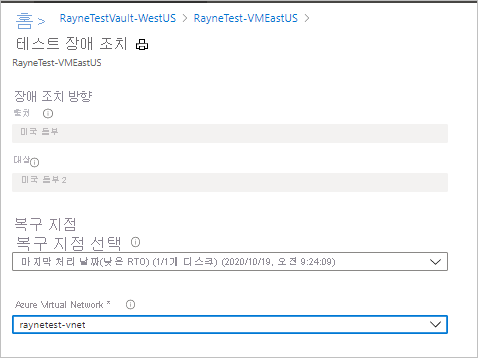
장애 조치(failover)를 시작하려면 확인을 선택합니다.
알림에서 테스트 장애 조치(failover)를 모니터링합니다.

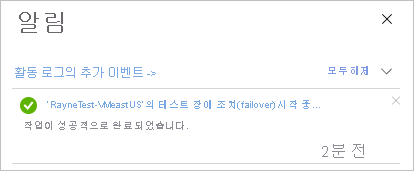
장애 조치(failover)가 완료된 후 대상 지역에 생성된 Azure VM은 Azure Portal Virtual Machines에 표시됩니다. VM이 실행 중이고, 크기가 적절히 조정되었으며, 선택한 네트워크에 연결되어 있는지 확인합니다.
리소스 정리
기본 정보 페이지에서 테스트 장애 조치(failover) 정리를 선택합니다.
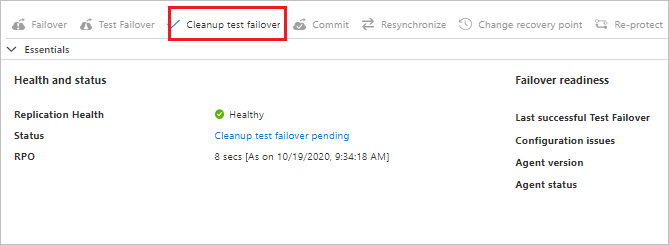
테스트 장애 조치(failover) 정리>참고에서 테스트 장애 조치(failover)와 연관된 모든 관찰 내용을 기록하고 저장합니다.
테스트가 완료되었습니다를 선택하여 테스트 장애 조치(failover) 동안 만든 VM을 삭제합니다.
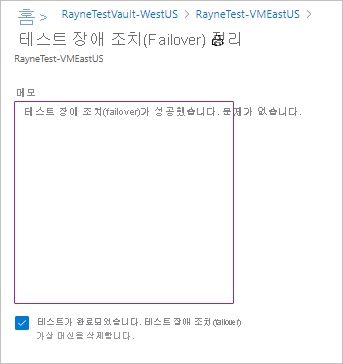
알림에서 정리 진행률을 모니터링합니다.
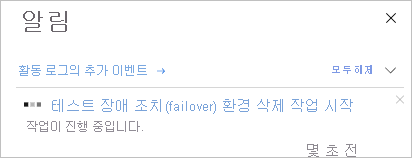
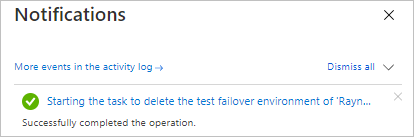
다음 단계
이 자습서에서는 재해 복구 연습을 실행하여 장애 조치(failover) 작업이 예상대로 작동하는지 확인했습니다. 이제 프로덕션 장애 조치(failover)를 실행할 수 있습니다.